BACA BAGIAN PERTAMA ARTIKEL INI: Pengalaman penggunaan Microsoft Surface Pro 7: Windows dari bos
Microsoft Surface Pen - mainan atau tambahan yang berguna?
stilus Microsoft Surface Pen biasanya harus dibeli terpisah dari komputer. Ya, terkadang toko-toko di Amerika menawarkan paket jika mereka ingin menghilangkan sesuatu yang membuat ketagihan, atau orang yang mencoba dan "tidak menyukainya" menjual satu set lengkap, tetapi hal ini jarang terjadi. Oleh karena itu, jika Anda ingin mencoba input pena di Surface (apa pun, tidak hanya Pro), Anda harus memesan stylus secara terpisah.
Pena Permukaan (besi)
Dengan "teori" tentang stylus, dan khususnya, Microsoft, Anda bisa berkenalan di sini. Sekarang hanya yang utama dan singkat. Microsoft berkat pembelian perusahaan, N-Trig menjadi salah satu trendsetter input pena, dialah yang mengimplementasikannya pada platform Windows dan telah memperbaikinya selama bertahun-tahun. Pilihan win-win bagi pemula adalah membeli model Surface Pen generasi terbaru, yang nomor artikelnya diawali dengan EYU (diikuti dengan kode digital yang menunjukkan versi warna), atau dalam deskripsi di situs web penjual. , hadir nama Model 1776. Pada prinsipnya, versi yang lebih lama juga dapat berfungsi, begitu pula Surface Classroom Pen khusus dan Surface Pen Slim. Namun, ada kemungkinan perbedaan dengan karakteristiknya (sensitivitas terhadap kemiringan dan jumlah tingkat gaya tekan), pemasangan pada casing, dan sebagainya. Anda masih dapat membeli pena pihak ketiga - dari Wacom, produsen laptop lain (hanya model tertentu!), merek kecil dan Cina - kriteria utamanya adalah stylus tersebut mendukung Windows Ink. Namun, membeli stylus bermerek terbaru mengurangi potensi risiko, memberikan pengalaman pengguna terbaik, dan sekaligus menguntungkan secara finansial. Ya, pendahulu dan pesaingnya lebih murah, tetapi stylus Model 1776 tidak terlalu mahal, ditambah lagi tidak sulit menemukannya dengan diskon yang bagus. Ya, saya membeli EYU-00041 merah saya di eBay seharga $40 dalam kondisi Open Box (stylus baru yang belum terpakai dengan kemasan rusak) dengan MSRP $99.

Baru dibuka dan dihidupkan, stylus harus terhubung ke komputer. Proses ini tidak sesempurna yang saya harapkan - ada penyimpangan dari proses yang dijelaskan dalam panduan pengguna, dan hanya gangguan yang tidak dapat dijelaskan. Instruksi untuk stylus mengatakan bahwa Anda harus menyalakannya, meletakkannya di layar komputer, tekan sedikit dan tunggu, setelah itu perangkat akan terhubung secara otomatis.

Dalam praktiknya, semuanya terlihat berbeda. Stylus, jika Anda menyalakannya dan membawanya ke layar (Anda bahkan tidak perlu menyentuhnya), dapat mengontrol kursor dan melakukan fungsi yang terkait dengan menekan dan menyeret panjang dan pendek, juga dapat digunakan untuk menggambar, tapi tanpa mengenali kekuatan menekan. Tentu saja, karena ini adalah stylus kapasitif aktif, ini menghasilkan muatan saat dihidupkan, dan layar sentuh tablet meresponsnya seperti jari. Namun, ini tidak cukup. Oleh karena itu, perlu untuk membuka pengaturan Windows, pilih bagian Tinta Windows (di sana saya melihat bahwa stylus tidak diidentifikasi oleh sistem), mulai prosedur untuk menambahkan perangkat baru dan ikuti instruksi di layar. Setelah itu, Windows mengidentifikasi stylus, kepekaan terhadap kemiringan dan tekanan muncul, dan tombol pada ujung "tumpul" mulai berfungsi. Tetapi - dan ini sangat disayangkan dan tidak dapat dipahami - tombol samping Pena Permukaan, yang, menurut deskripsi, harus berfungsi sebagai tombol kanan mouse, tidak pernah "ditemukan". Tidak disebutkan tombol ini dalam opsi stylus di pengaturan Windows Ink. Tombol itu sendiri ada di sana. Ketika Anda mengkliknya, tidak ada yang terjadi. Untuk saat ini, saya harus menerimanya.

Windows Tinta (perangkat lunak)
Dengan "besi" semuanya kurang lebih jelas, tinggal menjelaskan secara singkat bagian kedua, perangkat lunak setengah dari apa yang termasuk dalam konsep "dukungan stylus", yaitu paket perangkat lunak Windows Ink. Perangkat lunak ini sedang dalam pengembangan Microsoft sejak perusahaan mulai menggunakan stylus, stylus ini dapat beradaptasi dengan besi, dan yang menarik, stylus ini dilisensikan ke produsen lain. Oleh karena itu, ada cukup banyak Dell, HP, Lenovo dan merek lain dengan dukungan Windows Ink - mereka memiliki kemampuan perangkat lunak yang mirip dengan Surface Pro, dan stylusnya, dengan satu atau lain nuansa, kompatibel satu sama lain. Windows Ink diinstal pada komputer oleh produsen, asalkan perangkat tersebut dilengkapi dengan layar sentuh dan mampu mendukung stylus yang kompatibel dengan Ink. Jika diinginkan, pengguna dapat mengunduh dan menginstal sendiri Windows Ink - kemudian dia akan menerima dua program yang dijelaskan di bawah ini, di mana dia dapat menggambar dengan mouse, tablet grafis eksternal, atau jari (jika ada layar sentuh, tetapi ada tidak ada dukungan stylus).
Inti dari Windows Ink adalah rumah bagi dua aplikasi menggambar tangan bebas. Dalam kasus saya, mereka hadir di Surface Pro 7 sejak awal.
Microsoft Papan tulis putih
Inilah yang disebut "papan gambar virtual" - sebuah program yang memungkinkan Anda membuat sketsa, membaginya dengan pengguna lain, dan bahkan menggambar banyak orang secara bersamaan. Dengan kata lain, ini adalah analog virtual dari flip chart kantor, di mana orang menggambar selama rapat untuk mengekspresikan pendapat mereka dengan lebih baik.

Secara teknis, aplikasi ini dibuat dengan sangat cerdik dan kualitatif. Dimungkinkan untuk mengatur seperangkat alat (pensil dan spidol dengan ketebalan dan warna yang berbeda) untuk beralih di antara mereka dengan cepat. Anda dapat menggambar dengan bebas.
Anda dapat menggambar - untuk ini ada alat yang luar biasa dalam bentuk penggaris dengan busur derajat, dengan satu tangan Anda bergerak dan memutarnya dengan jari-jari Anda di layar, dengan yang lain Anda menggambar garis dengan stylus, seperti di pelajaran menggambar.
Ada bentuk cerdas, yaitu, pengenalan dan "koreksi" bentuk geometris sederhana - namun, program mencoba memvariasikan ketebalan garis untuk efek artistik, dan ini tidak boleh dilakukan. Anda dapat menyisipkan gambar bitmap (misalnya, tangkapan layar) dan menggambarnya. Anda dapat membuat blok teks dan langsung mengetik teks di keyboard. Anda dapat segera membuat daftar tugas.
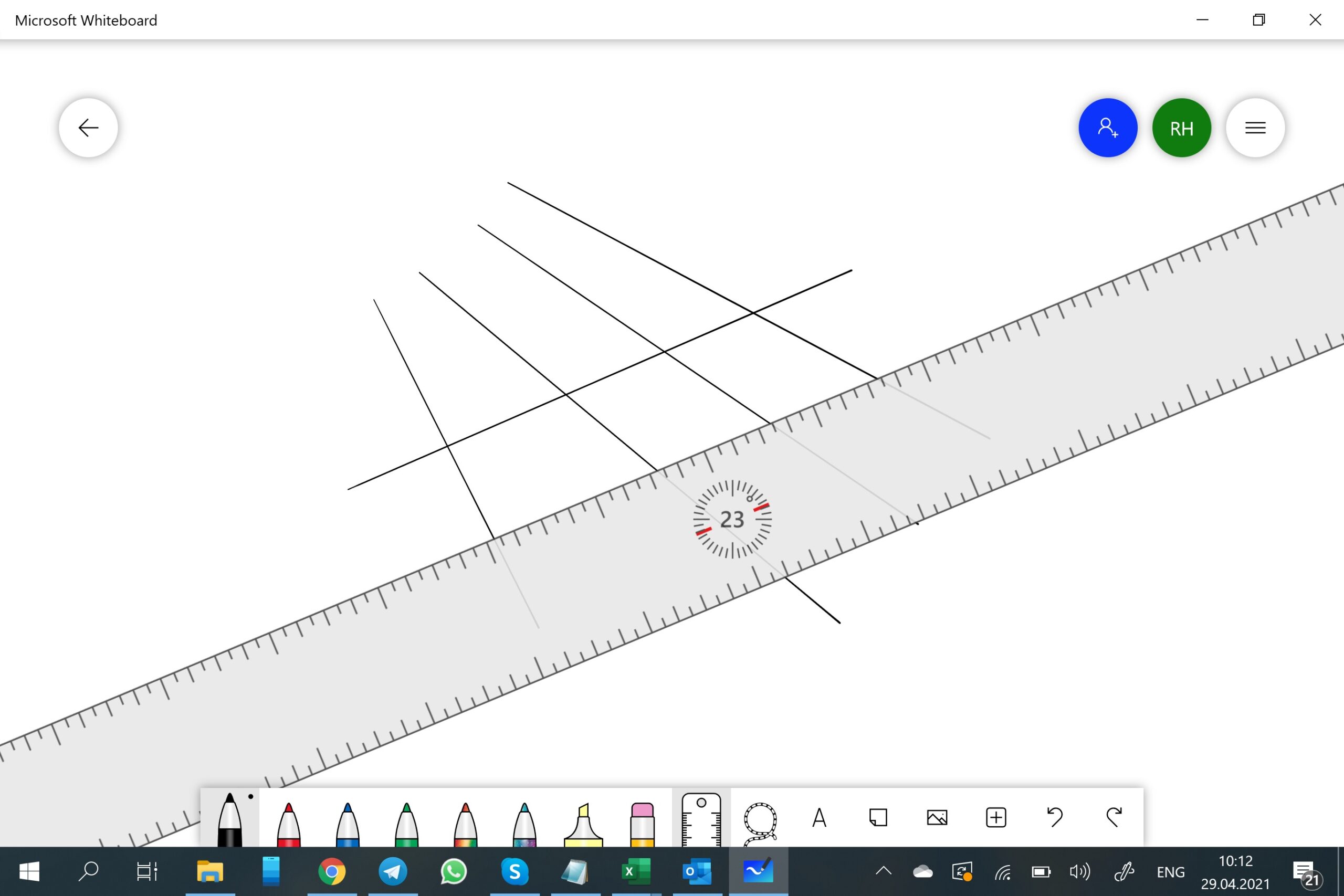
Singkatnya, aplikasi ini sangat menarik, dapat digunakan baik sebagai flipchart virtual maupun sekadar program untuk membuat sketsa. Betapa bermanfaatnya, kita akan membicarakannya nanti. Omong-omong, Google memiliki aplikasi Web Jamboard yang memiliki tujuan serupa, tetapi secara signifikan lebih rendah daripada produk dalam hal kemampuannya Microsoft.
Gairah dan sketsa
Sebuah program sederhana untuk mengambil dan membubuhi keterangan screenshot. Memungkinkan Anda mengambil salinan seluruh layar, atau areanya - persegi panjang atau berbentuk - dan kemudian menggambar di atasnya, yang memiliki tiga jenis pensil dan penggaris yang dapat disesuaikan. Kemudian, jika perlu, Anda dapat memotong gambar, menyimpannya atau menyalinnya ke clipboard, dan menggunakannya sebagaimana mestinya.
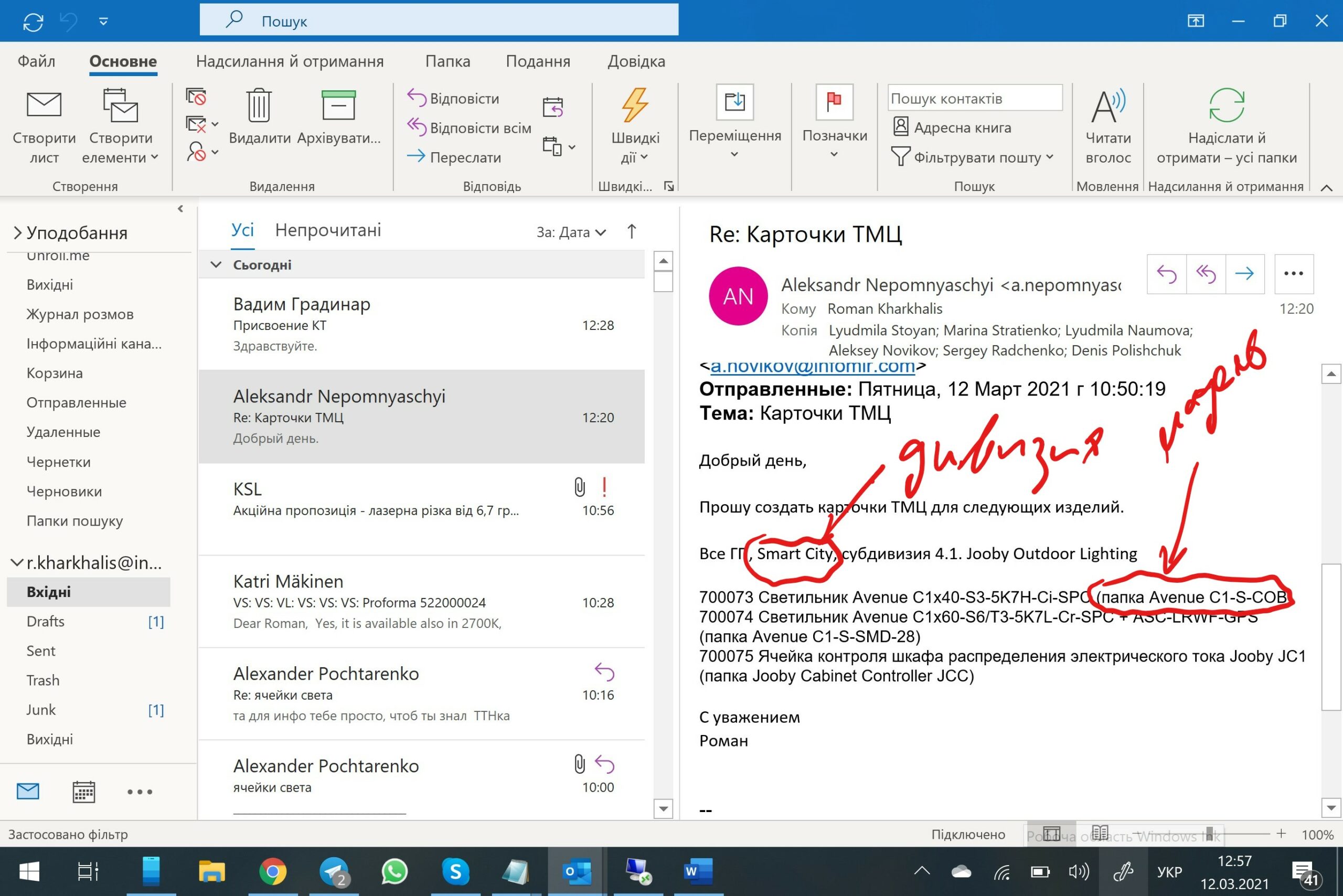
Ternyata, ini adalah hal yang sangat nyaman dan berguna, dengan pengaturan tombol stylus yang benar.
Modul tulisan tangan
Jika Windows Ink tersedia, keyboard virtual dalam mode tablet dapat diganti dengan kolom untuk input tulisan tangan. Program mengenali teks dan memasukkannya ke dalam bidang dari mana teks itu dipanggil. Sayangnya, hanya bahasa pengenalan bahasa Inggris (dari yang saya gunakan, jadi baca - Latin) yang tersedia.

Modul kustomisasi stilus
Di Pengaturan Windows dengan penambahan Windows Ink, bagian tambahan muncul, dari mana Anda benar-benar dapat menghubungkan stylus, mengonfigurasi tindakan saat menekan tombolnya, dll.
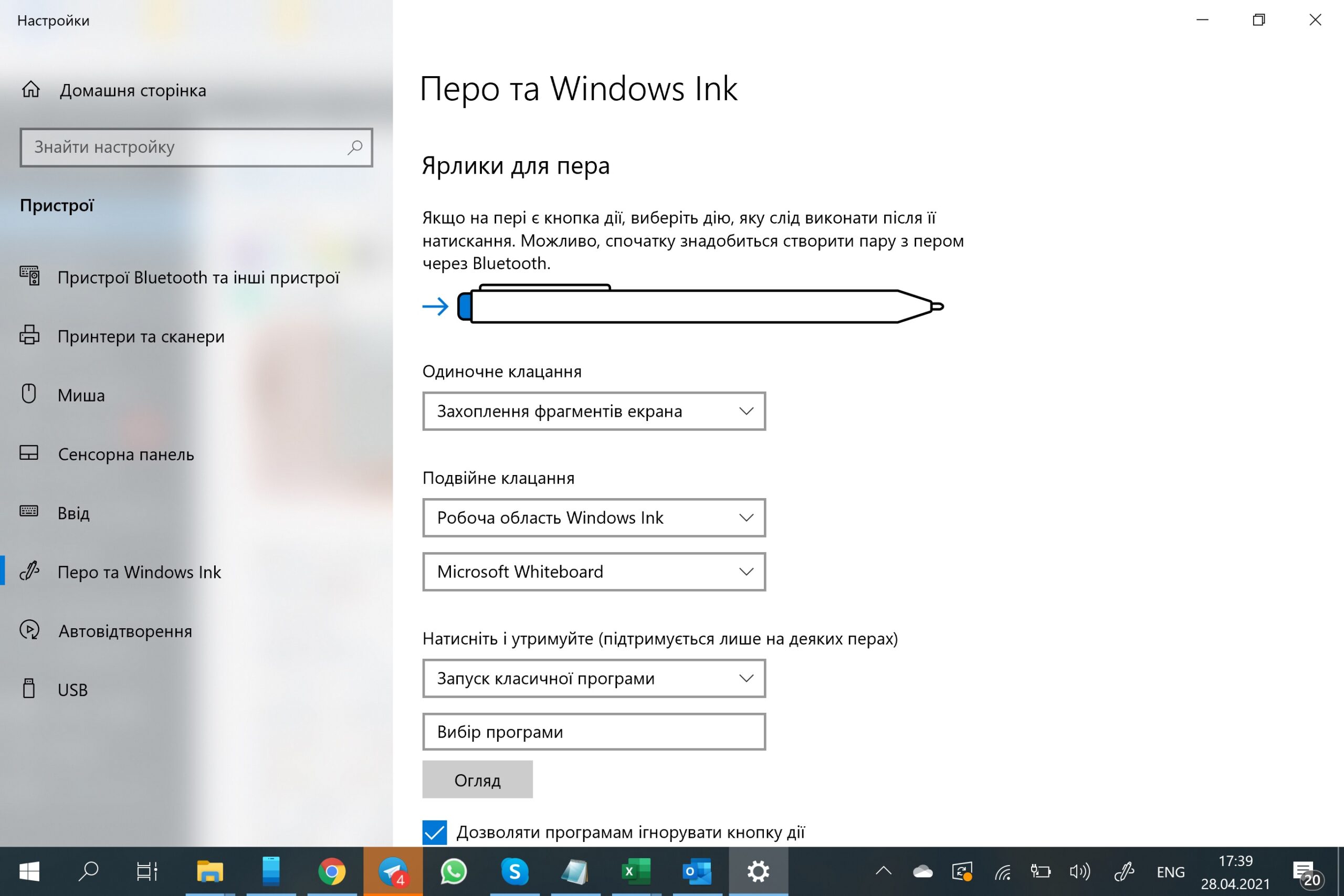
Modul dukungan stylus di aplikasi lain
Di semua program Microsoft Setelah menambahkan Windows Ink ke Office, tab Gambar muncul, yang menghilangkan fungsi tulisan tangan. Berikut adalah gambar tangan bebas, spidol, dan pengenalan bentuk, bahkan pengenalan rumus matematika.
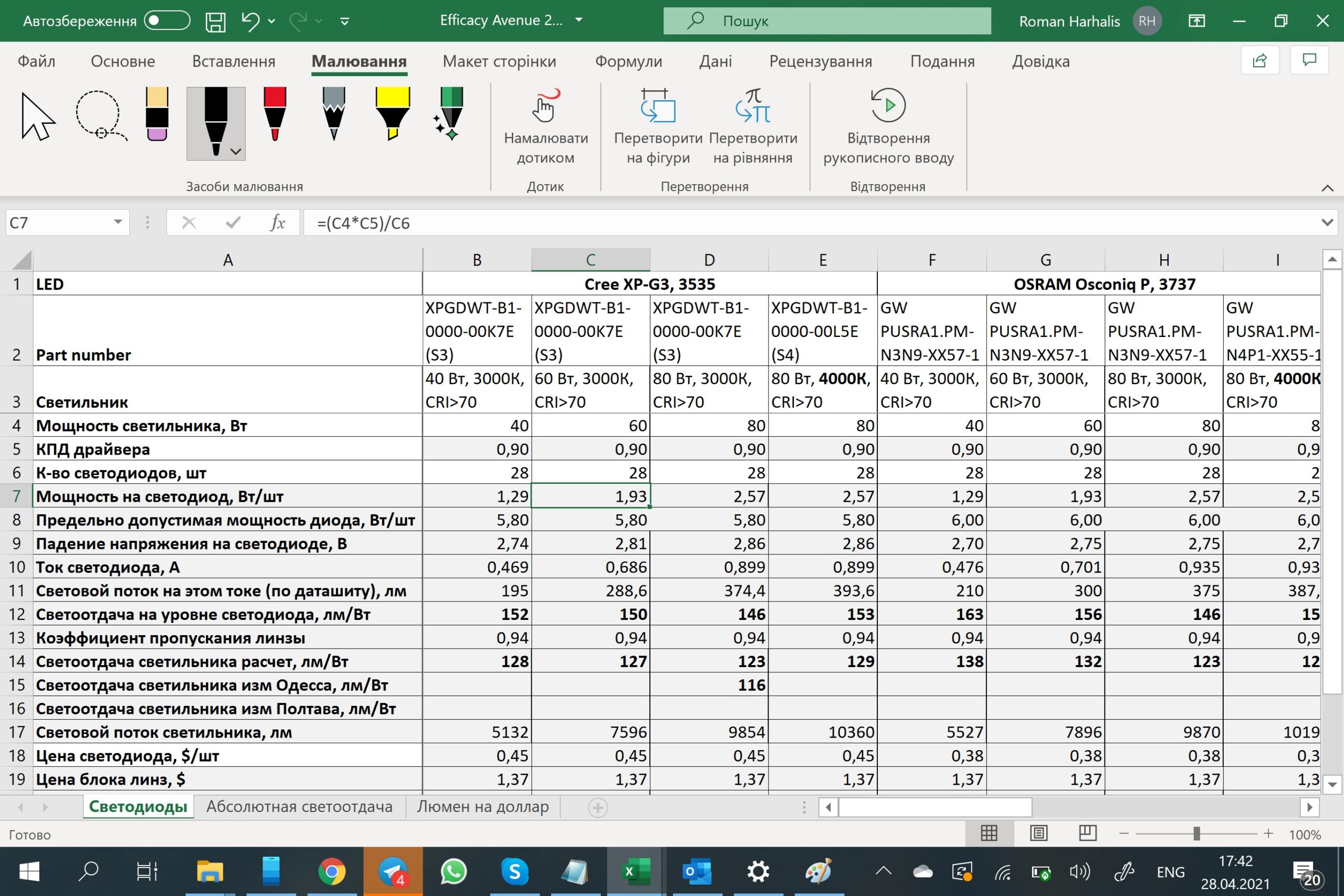
Bagaimana itu bekerja Pena Permukaan + Tinta Windows?
Bagian utama badan stylus adalah logam, bagian bawah "runcing", dan bagian atas adalah plastik, dengan lapisan yang agak mirip dengan sentuhan lembut. Secara umum, pena menyenangkan untuk disentuh, memiliki ukuran dan berat yang optimal. Satu sisi stylus rata, ini diperlukan untuk magnetisasi yang tepat ke kasing komputer, serta untuk orientasi di tangan, sehingga orang dapat secara membabi buta menekan tombol "kedua" dengan jari, yang terletak persis di flat ini wajah. Akan lebih baik jika tombolnya berfungsi.

Stylus dipasang ke komputer menggunakan dua magnet. Gaya tarik dihitung dengan sangat tepat - stylus mudah dan nyaman untuk dilepas, tetapi pada saat yang sama cukup sulit untuk merobeknya secara tidak sengaja, dan tentu saja, tidak jatuh dengan sendirinya. Saya hanya mengalami ini dua kali dalam beberapa bulan, kedua kali ketika saya mencoba mengeluarkan papan selancar dengan stylus dari tas kerja yang diisi dengan sampah lainnya. Karena itu, rasa takut kehilangan stylus, yang awalnya cukup kuat, cepat berlalu. Namun, secara umum, saya menangani teknologi dengan hati-hati dan hati-hati - saya tidak pernah menjatuhkan atau merusak ponsel, colokan tidak pecah, layar dan panel sentuh tidak hancur. Oleh karena itu, jika Anda memiliki masalah seperti itu secara teratur, Anda harus mengharapkan cerita dengan stylus.
Tempat pemasangan stylus hanya ada di sebelah kiri, karena konektornya ada di sebelah kanan, sehingga stylus hanya dapat dimagnetisasi pada satu titik di sebelah kanan dan tidak dapat ditahan - tentunya dilengkapi dengan sensor magnet, sehingga sistem dapat bereaksi segera setelah Anda mengambilnya. Misalnya saja aplikasi Microsoft Office secara otomatis beralih ke tab Gambar.
Stylus meluncur sempurna di layar, bahan ujung dan penutup layar dipilih dengan baik. Perasaan ini tidak sama seperti ketika menggambar dengan pensil atau bolpoin di atas kertas - karakteristik kekasaran yang hampir tidak terlihat yang diberikan permukaan kertas tidak ada. Namun, meskipun tidak ada analogi yang lengkap, sangat mudah untuk menggambar. Tentu saja, kita berbicara tentang lapisan layar asli, tanpa film pelindung.
Ujung stylus yang berlawanan selalu melakukan fungsi menghapus apa yang digambar, tidak perlu disesuaikan di mana pun, dan itu bagus. Anda tidak perlu memilih alat "penghapus" di perangkat lunak setiap saat, kecuali jika Anda ingin mengontrol ukuran area penghapus atau opsi lain. Ujung geser "tumpul" juga sempurna.
Ujung "tumpul" tidak hanya berisi ujung penghapus yang sensitif, tetapi juga sebuah tombol, yang juga keren. Gerakan menekan tombol ini sangat mirip dengan mengklik tombol bolpoin untuk memperpanjang atau menyembunyikan batang, sehingga akrab, akrab dan nyaman. Windows Ink memungkinkan Anda untuk menetapkan tindakan ke satu, dua kali dan tekan lama tombol ini, dapat meluncurkan aplikasi, menangkap layar atau areanya, membuat catatan di OneNote, dan lain-lain. Hal yang benar-benar berguna.
Dan sekali lagi, bertentangan dengan harapan, pekerjaan stylus referensi pada perangkat referensi dengan Windows bukannya tanpa gangguan, yang tidak menyenangkan, karena saya pikir semuanya akan sempurna. Secara umum, ada tiga masalah serius:
- Kurangnya dukungan untuk tombol samping pada stylus telah disebutkan.
- Masalah saat mengambil tangkapan layar untuk pertama kalinya setelah meninggalkan Surf dari mode tidur. Dalam hal ini, setelah melepas stylus dan menekan tombol, sistem beralih ke mode memilih bagian layar, tetapi Anda tidak dapat melakukan ini - Anda menyentuh layar dengan stylus, menyeret, dan tidak ada yang terjadi . Setelah beberapa detik, layar mati dan hidup lagi, dan setelah itu Anda dapat menyorot. Pilihan berikut dalam kerangka satu sesi Windows bekerja tanpa masalah.
- Mengalihkan bilah alat di aplikasi Office ke Menggambar saat stilus mengalami demagnetisasi tidak terjadi setiap saat, terkadang fungsi ini tidak berfungsi. Belum mungkin untuk menetapkan ketergantungan, mengapa dan dalam kondisi apa ini terjadi - kadang-kadang berhasil, dan kadang-kadang tidak, dan kemungkinan kesalahan setidaknya 40%.
Nuansa lain, yang menyangkut kenyamanan bekerja dengan stylus dan kebutuhannya, adalah cara memasang tablet. Bukan rahasia lagi bahwa ketika Surface Pro 7 berada di atas meja dengan sudut 110-120 °, Anda harus menggambar dengan tangan di udara. Ini tidak nyaman, karena telapak tangan tidak bertumpu pada apa pun, oleh karena itu, akurasi posisi ujung stylus dan kekerasan garis gambar berkurang.
Untuk menggambar, optimal ketika permukaan layar berada pada sudut 10-20° ke cakrawala, kemudian Anda dapat menyandarkan telapak tangan ke permukaannya dan mengarahkan stylus dengan percaya diri. Untuk melakukan ini, akan ideal untuk menarik tepi bawah layar ke arah Anda sehingga terletak di atas keyboard. Namun, desain Surface Pro dan Surface Cover tidak cocok untuk ini, karena tepi bawah tablet dan tepi penutup dihubungkan secara kaku oleh konektor magnetik. Ya, desain kaki memungkinkan Anda untuk melipatnya sehingga tablet terletak hampir secara horizontal, dan kemudian akan nyaman untuk menggambar. Bahkan tampaknya engselnya cukup kuat untuk meletakkan tangan Anda di atas tablet. Namun, dalam hal ini, layar akan kembali, menjauh dari pengguna, dan Anda harus meraihnya dengan cara yang tidak nyaman, ditambah Anda harus memiliki ruang kosong yang cukup di atas meja di komputer. Atau Anda harus menarik keyboard pada Anda, atau, yang lebih tepat, lepaskan semuanya.

Jual atau simpan, beli atau tahan?
Mari kita rangkum apa yang saya suka Microsoft Surface Pro 7 selama tiga bulan penggunaan sehari-hari, dan apa yang mengecewakan.
Apa yang kamu suka?
- kekompakan dan ringan
- bahan dan kualitas perakitan - perangkat tidak berkilau dengan krom di semua sisi, tetapi tetap terlihat dan terasa premium
- ukuran dan proporsi layar merupakan kompromi ideal antara kekompakan perangkat dan ukuran area tampilan untuk faktor bentuk seperti itu
- kualitas gambar di layar
- Instant On - kesiapan instan untuk bekerja tanpa menunggu Windows untuk bangun atau memuat
- dilengkapi dengan sensor - untuk membuka penutup, melepaskan stylus, mengenali wajah, menyesuaikan kecerahan layar
- kualitas kamera Web, pengeras suara, mikrofon
- kualitas stylusnya
Apa yang TIDAK suka?
- kurang dari yang diharapkan dan masa pakai baterai tidak menentu (mungkin hanya kusen perangkat saya)
- beberapa gangguan tertentu – aktivitas mandiri dari algoritme kecerahan otomatis, layar berkedip saat Anda pertama kali mencoba mengambil tangkapan layar dengan stylus, ketidakmampuan untuk mengenali tombol kedua stylus Anda sendiri
- keterbatasan yang disebabkan oleh desain perangkat - ketidakmampuan untuk bekerja dengan keyboard yang menggantung, ketidaknyamanan menggunakannya sebagai laptop di pangkuan, masalah jika Anda perlu mengekspos tampilan secara vertikal atau dengan kecenderungan kepada pengguna, atau dengan cepat " letakkan" untuk menggambar lebih nyaman dengan stylus
- untuk bekerja secara bersamaan pada perangkat dan mengisi daya, Anda perlu membeli unit catu daya dengan pentanahan
Saya akan membuat kesimpulan yang cukup konkret, tanpa frasa yang benar secara politis seperti "setiap orang memutuskan untuk dirinya sendiri", "itu akan cocok untuk semua orang, kecuali mereka yang tidak cocok" dan sejenisnya.
Saya beli Microsoft Surface Pro 7 untuk uang saya sendiri, dan oleh karena itu kesimpulan saya cukup jelas - saya akan terus menggunakan perangkat ini, atau saya akan menjualnya (atau menaruhnya di rak, memberikannya, membuangnya ke luar jendela). Benar - ombak tetap ada pada saya di masa depan, saya akan terus mengerjakannya dan mempelajari lebih dalam kemampuan komputer ini, aksesori dan program di dalamnya. Ini adalah alat kerja yang andal dan berkualitas tinggi dan pada saat yang sama merupakan platform yang baik untuk mendapatkan pengalaman baru. Kelebihannya lebih besar dan signifikan dibandingkan kekurangannya. Secara paralel, saya akan terus melihat laptop trafo (Dell 2-in-1, HP x360, Lenovo Yoga dan sejenisnya) - jika salah satu dari mereka menawarkan semua keuntungan berselancar, tetapi tanpa kelemahan utamanya - keterbatasan dalam hal pemeliharaan dan otonomi yang tidak stabil - maka akan tiba saatnya untuk penggantinya.
Sudut pandang ini akan relevan bagi siapa saja yang profil penggunaannya mirip dengan saya, termasuk bekerja dengan program perkantoran, browser dan aplikasi web, membuat presentasi, infografis, diagram dan instruksi untuk pengembang dan pengguna, melihat PDF dan dokumentasi teknik, catatan , beberapa menonton video, dan tidak ada pengeditan gambar, pengeditan video, atau permainan. Jika Anda memiliki rentang tugas yang serupa, Surface Pro 7 akan menarik bagi Anda.
